Satura rādītājs
Kļūda "google.process.gapps ir apstājies" Android operētājsistēmā ir saistīta ar Google Play pakalpojumu problēmu. Patiesībā kļūda rodas, kad Google Play pakalpojumi ir apstājušies un nedarbojas. Pilns ekrānā redzamais kļūdas paziņojums ir šāds: " Diemžēl process com.google.process.gapps ir apstājies. ", pēc tam (kad piesitīsiet OK) tiek parādīts šāds kļūdas paziņojums: " Diemžēl pakalpojums Google Play Services ir pārtraucis ped".


Visas saistītās Google Play problēmas parasti rodas pēc Android atjauninājumiem, un, kad tās rodas, ir grūti tās novērst. Konkrēti " Google Play Services ir apstājies" & "com.google.process.gapps ir apstājies " kļūdas, kas nepārtraukti parādās ekrānā pat pēc pieskaršanās "OK" (pie kļūdas(-ām)) vai pat pēc ierīces restartēšanas vai izslēgšanas. Šo problēmu dēļ nevarat izmantot ierīci vai piekļūt vairākām lietotnēm, piemēram, YouTube, Gmail, vai pat piekļūt Google Play veikalam vai pieteikties tajā.
Šajā pamācībā ir ietvertas vairākas metodes, lai novērstu "com.google.process.gapps ir apstājies" & " Pakalpojums Google Play ir pārtraucis ped" kļūdas Android ierīcē.
Kā novērst kļūdas "Google Play Services ir apstājies" un "com.google.process.gapps ir apstājies" operētājsistēmā Android.
1. metode: Notīriet Google Play pakalpojumu un programmu kešatmiņu un datus.2. metode: atspējojiet un atkārtoti aktivizējiet lejupielādes pārvaldnieku.3. metode: restartējiet Google Play pakalpojumus.4. metode: atinstalējiet Google Play veikala un Google Play pakalpojumu atjauninājumus.5. metode: atiestatiet programmu preferences.6. metode: atjaunojiet Android ierīces rūpnīcas noklusējuma iestatījumus. 1. metode: notīriet Google Play pakalpojumu un programmu kešatmiņu un datus.
Lai novērstu problēmas ar Google Play pakalpojumiem, vispirms mēģiniet notīrīt visu saglabāto kešatmiņu un datus. Lai to izdarītu:
1. Atvērt Android Iestatījumi .
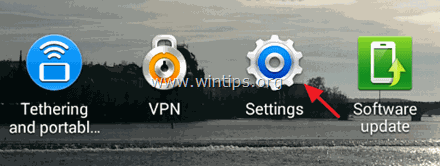
2. Pieskarieties, lai atvērtu Lietojumprogrammu pārvaldnieks vai Aplikācijas ēdienkarte. *
* Piezīme: Samsung S3 un citās ierīcēs Lietojumprogrammu pārvaldnieks (Apps) var atrast sadaļā Vairāk izvēlni (augšpusē).
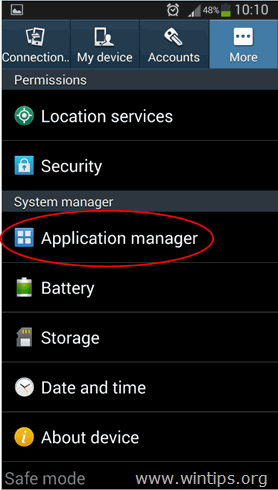
3. Kamēr Lietojumprogrammu pārvaldnieks, pārvelciet, lai "ALL cilni, lai parādītu visas instalētās programmas, un pieskarieties pie Google Play pakalpojumi .
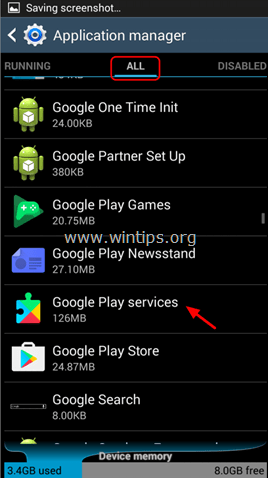
4. vietnē Google Play pakalpojumi opcijas, pieskarieties pie Izdzēst kešatmiņu .
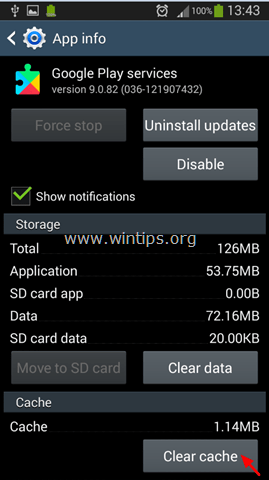
5. Pēc tam piesitiet Notīrīt datus (vai Pārvaldīt telpu > Izdzēst visus datus ).
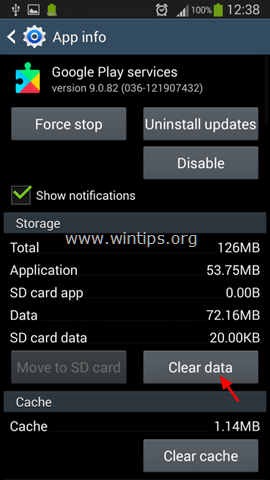
6. Pieskarieties OK lai apstiprinātu savu lēmumu.
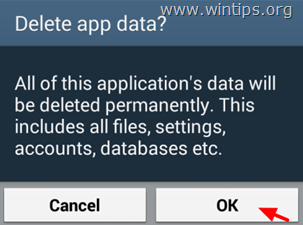
7. Atkārtojiet tās pašas darbības un dzēsiet datus un kešatmiņu šādām programmām: *
- Google Play veikals Google Play Music
Piezīme: arī dzēst datus un kešatmiņu jebkurai citai lietotnei, kurai ir problēmas.
8. Restartēšana Android ierīci un pēc tam noskaidrojiet, vai "com.google.process.gapps ir apstājies" & " Pakalpojums Google Play ir pārtraucis ped" kļūdas ir pazudušas.
2. metode. Atslēgt un atkārtoti aktivizēt lejupielādes pārvaldnieku.
Pārliecinieties, vai ir iespējota programma Download Manager (ja tā jau ir iespējota, restartējiet programmu Download Manager):
1. Dodieties uz Iestatījumi > Lietojumprogrammu pārvaldnieks un izvēlieties ALL cilne.
2. Atveriet lejupielādes pārvaldnieku.
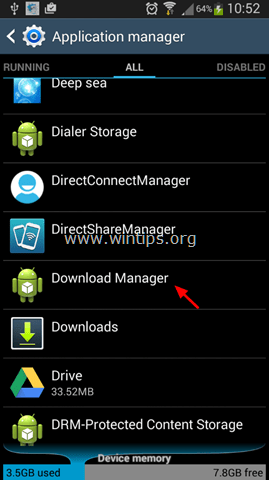
3. Pieskarieties Atslēgt lai atspējotu programmu Download Manager. *
Piezīme: Ja lejupielādes pārvaldnieks jau ir atspējots, piesitiet Ieslēgt un restartējiet Android ierīci.
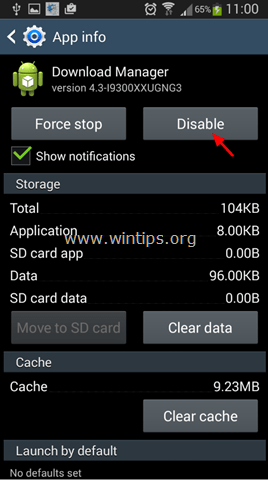
4. Pieskarieties Iespēja.
5. Pārbaudiet, vai Google Play pakalpojumu kļūda ir novērsta.
3. metode. Restartējiet Google Play pakalpojumus.
Mēģiniet atspējot un atkārtoti aktivizēt (restartēt) programmu Google Play Services:
1. Atvērt Google Play pakalpojumi iespējas. ( Iestatījumi > Lietojumprogrammu pārvaldnieks > ALL > Google Play pakalpojumi ).
2. Pieskarieties Atslēgt un pēc tam cilni Ieslēgt lai atkārtoti aktivizētu Google Play pakalpojumus.

4. metode: Google Play veikala un Google Play pakalpojumu atjauninājumu atinstalēšana.
Jaunāko Google Play veikala un Google Play pakalpojumu atjauninājumu atinstalēšana:
1. Atvērt Google Play veikals iespējas.
2. Pieskarieties Spēka apstāšanās .

3. Pieskarieties OK lai apstiprinātu savu lēmumu.
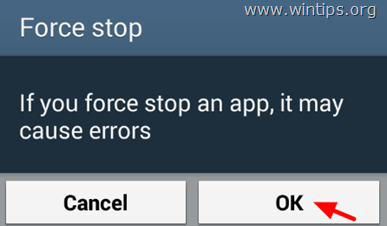
4. Pieskarieties pie Atjauninājumu atinstalēšana .
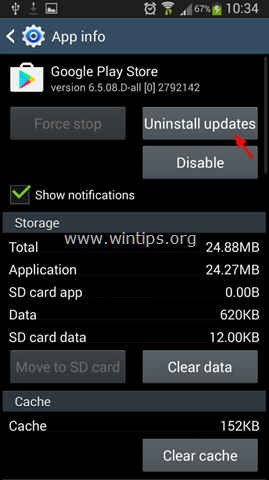
5. Pieskarieties pie OK lai apstiprinātu savu lēmumu.

6. Veiciet tās pašas darbības un atinstalēt atjauninājumus par Google Play pakalpojumi .
6. Restartējiet Android ierīci.
5. metode. Atiestatiet programmu preferences.
Vēl viens veids, kā atrisināt problēmas ar Google Play pakalpojumiem un veikalu, ir atjaunot visu lietotņu iestatījumus pēc noklusējuma. Lai to izdarītu:
1. Dodieties uz Iestatījumi > Lietojumprogrammu pārvaldnieks un izvēlieties ALL cilne.
2. Pieskarieties pie Iespēja izvēlnes taustiņu (pogu) vai pieskarieties Trīs punkti ikona ekrānā.

2. Pieskarieties Programmas preferenču atiestatīšana (vai Programmu atiestatīšana ).
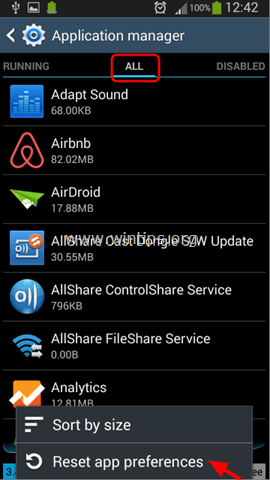 .
.
3. Restartēšana Android ierīci.
metode. Atiestatiet Android ierīces rūpnīcas noklusējuma iestatījumus.
Pēdējā metode, kā novērst problēmu "Google Play Services ir apstājies", ir atjaunot Android ierīces rūpnīcas stāvokli (rūpnīcas iestatījumi).
Tas ir viss! Ļaujiet man zināt, vai šī rokasgrāmata jums ir palīdzējusi, atstājot komentāru par savu pieredzi. Lūdzu, ielasiet un dalieties ar šo rokasgrāmatu, lai palīdzētu citiem.

Endijs Deiviss
Sistēmas administratora emuārs par Windows





